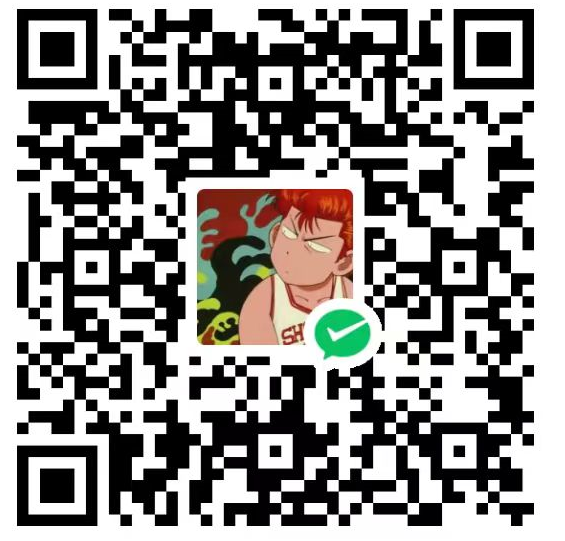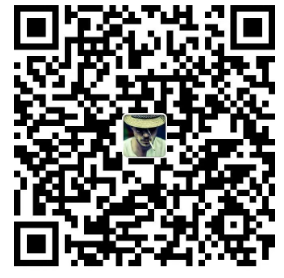PicGo+Typora+gitee为你的博客打造免费图床
一.下载安装PicGO
1.PicGo下载地址为:github地址 github加速地址 PicGo官方指南
2.进入网站下载picGo并安装,我本人用的2.3.1 地址直通

3.安装PicGo
1.选择为使用这台电脑的任何人安装(所有用户)

2.选择自己的目录(记一下,后面需要用到)

3.安装好后打开PicGo,找到插件设置,安装gitee-uploader1.1.2插件,
(1).安装过程如果报错,大概率是缺少node.js环境,接着去nodejs官网下载并自行安装,这里不在赘述。

(2).安装完插件重启PicGo
4.接下来去gitee官网注册一个账号并登录。
5.登录之后新建仓库用来存储图片。


6.将项目开源

7.依次点击个人头像 ->设置 -> 私人令牌 -> 生成新令牌
8.权限选择user_info,projects

9.非常重要的一点,记录下token,待会配置PicGo要用到。
10.打开PicGo,点击 图床设置->gitee,按下图配置。

(1)repo:用户名/仓库名称,即url排除gitee.com 后面的内容
(2)branch:分支,这里写上master
(3)token:填入码云的私人令牌,前面叫你记的
(4)path:路径,一般写上images
(5)customPath:提交消息,这一项和下一项customURL都不用填。
在提交到码云后,会显示提交消息,插件默认提交的是 Upload 图片名 by picGo - 时间
11.打开Typora 文件-》偏好设置-》图像,按图片进行设置(PicGo路径填你PicGo软件的exe主程序)

12.点击 验证图片上传选项(不出意外会显示成功)

13.如果报错,大概率是你的PicGo端口设置有问题,点开PicGo设置,设置server,修改端口和上图保持一致(端口为:36677)

14.至此,基于PicGo + gitee +Typora 图床搭建结束。
本博客所有文章除特别声明外,均采用 CC BY-NC-SA 4.0 许可协议。转载请注明来自 张小海博客!
评论